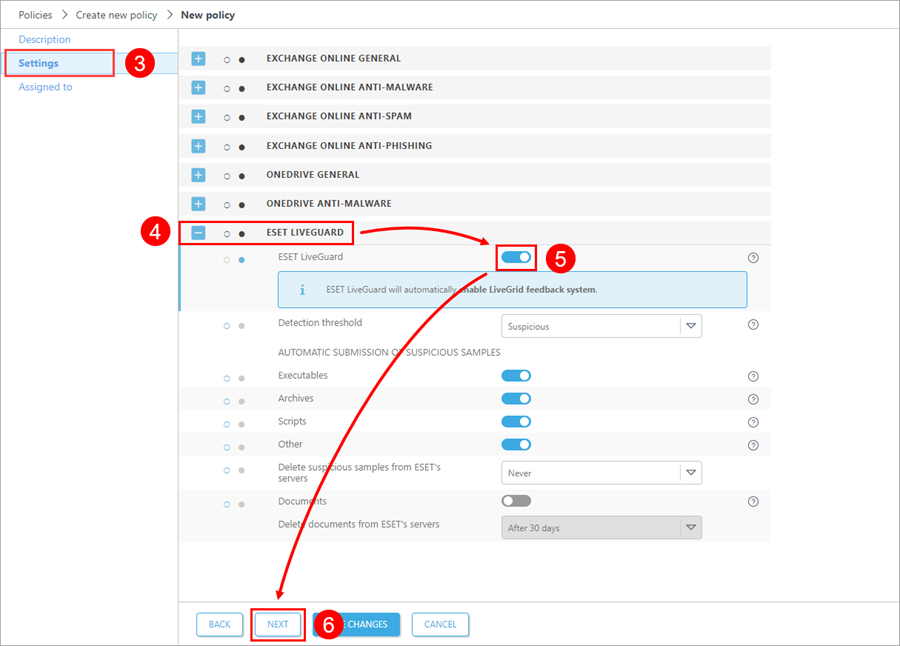Configuração do produto de segurança ESET
ESET Cloud Office Security usuários
Para usar o ESET LiveGuard Advanced no ESET Cloud Office Security, crie uma nova política ou configure uma política existente. Usuários ou grupos atribuídos com esta política terão proteção adicional.
Para obter mais informações, consulte as Configurações de proteção para o ESET LiveGuard Advanced e o guia passo a passo para habilitar o ESET LiveGuard Advanced usando o ESET Cloud Office Security.
Usuários do console de gerenciamento ESET
Para ativar o serviço ESET LiveGuard Advanced em uma máquina do cliente, o usuário precisa cumprir com os requisitos e criar uma política para estabelecer o serviço.
No console da Web ESET PROTECT crie uma nova política ou edite uma política existente e atribua-a a máquinas onde você quer usar o ESET LiveGuard Advanced.
Se você ativar o ESET LiveGuard Advanced em uma máquina onde o serviço não foi ativado pela licença, a configuração não será aplicada. Outras configurações da política seriam aplicadas. |
Configurações ESET LiveGuard Advanced
1.Entre no console da Web ESET PROTECT.
2.Criar ou editar uma política.
3.Na seção Configurações, selecione seu produto e navegue até a seção Proteção baseada em nuvem:
Produto: |
Navegue até: |
|---|---|
ESET Endpoint para Windows |
Proteções > Proteção baseada em nuvem |
ESET Mail Security para Microsoft Exchange (V6+) |
Proteções do dispositivo > Proteção baseada em nuvem |
ESET Server Security para Microsoft Server (V6+) |
Proteções > Proteção baseada em nuvem |
ESET Endpoint for Linux (V7+) |
Mecanismo de detecção > Proteção baseada em nuvem |
ESET Server/File Security for Linux (V7+) |
Mecanismo de detecção > Proteção baseada em nuvem |
4.Para ativar o ESET LiveGuard Advanced, ative estas configurações na seção Proteção baseada em nuvem:
•Ative o sistema de reputação ESET LiveGrid® (recomendado)
•Ativar o sistema de feedback ESET LiveGrid®
•Ativar o ESET LiveGuard
A partir do ESET Endpoint para Windows versão 10.1 ou posterior, o envio de documentos é habilitado por padrão. |
Seção: ESET LiveGrid® |
Descrição |
|---|---|
Ative o sistema de reputação ESET LiveGrid® (recomendado) |
Usando informações de reputação do ESET LiveGrid®. |
Ativar o sistema de feedback ESET LiveGrid® |
Envio de arquivos suspeitos para a nuvem ESET. |
Enviar relatórios de travamento e dados de diagnóstico |
Enviar os dados de diagnóstico relacionados do ESET LiveGrid®, como relatórios de travamento e despejos de memória de módulos. |
Enviar estatísticas anônimas |
Coleta informações anônimas sobre novas detecções em seu sistema. |
Email de contato (opcional) |
O e-mail de contato pode ser usado para entrar em contato com você se mais informações forem necessárias para análise. |
5.Você pode refinar quais arquivos são enviados para a nuvem ESET quando eles são detectados ou identificados como suspeitos.
Seção: Envio de amostras |
Descrição e recomendação |
|---|---|
Envio manual de amostras |
Ativa a opção de enviar manualmente amostras para a ESET (apenas produtos Windows) |
Envio automático de amostras detectadas |
Selecione qual tipo de amostras são enviadas automaticamente para a ESET para análise quando detectadas pelo mecanismo de detecção. |
Executáveis, Arquivos, Scripts, Outros |
Selecione os tipos de arquivos que são enviados automaticamente para a nuvem da ESET para análise se o mecanismo de detecção local não detectá-los. Recomendamos permitir o envio de todos os tipos de arquivos. |
Possíveis emails de spam |
Envio de possíveis e-mails de spam. (Apenas ESET Endpoint para Windows) |
Excluir executáveis, arquivos, scripts, outras amostras e possíveis emails de spam dos servidores da ESET |
Ação depois que a análise é realizada. |
Exclusões |
Lista de extensões de arquivo que excluem os arquivos do envio. As extensões são adicionadas no formato a seguir: *.ext? onde: * significa o nome do arquivo ext significa a extensão do tipo de arquivo ? significa um caractere opcional. Este campo é opcional. |
Tamanho máximo das amostras (MB) |
Tamanho máximo de um arquivo enviado. |
6.Define o limite de detecção e as ações tomadas depois de um arquivo ter um resultado positivo acima do limite.
Seção: ESET LiveGuard Advanced |
Descrição e recomendação |
|---|---|
Ativar o ESET LiveGuard Advanced |
Enviar arquivos para análise no ESET LiveGuard Advanced. |
Status do resultado da análise que aciona a Ação depois da detecção. |
|
Ação após a detecção |
Ação que o produto de segurança ESET realiza, se o arquivo analisado tiver um resultado igual ou acima do Limite de detecção. |
Proteção proativa |
Configuração da proteção proativa. Você pode habilitar a execução de arquivos cuja análise ainda não foi concluída. |
Tempo máximo de espera para a análise (minutos) |
Tempo máximo de espera para o resultado da análise antes do e-mail ser entregue ou do arquivo de download ser disponibilizado. |
Documentos |
Envio de documentos. |
Eliminar documentos dos servidores da ESET |
Ação depois que a análise é realizada. |
7.Finalize a política selecionando computadores ou grupos a serem atribuídos pela política. Novas configurações são aplicadas depois da próxima replicação entre Servidor e Agentes (normalmente alguns minutos).